Flutter - Beautiful native apps in record time
Flutter SDK is Google's UI toolkit for crafting beautiful, natively compiled applications for mobile, web, and desktop from a single codebase.
flutter.dev
위 사이트 접속
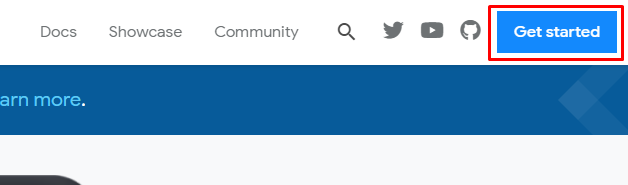
오른쪽 상단의 get started 클릭
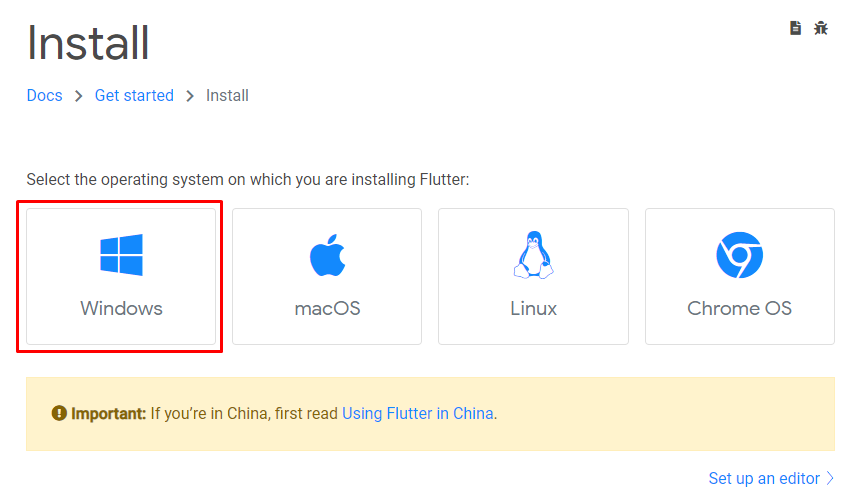
윈도우 환경이기 때문에 windows 선택
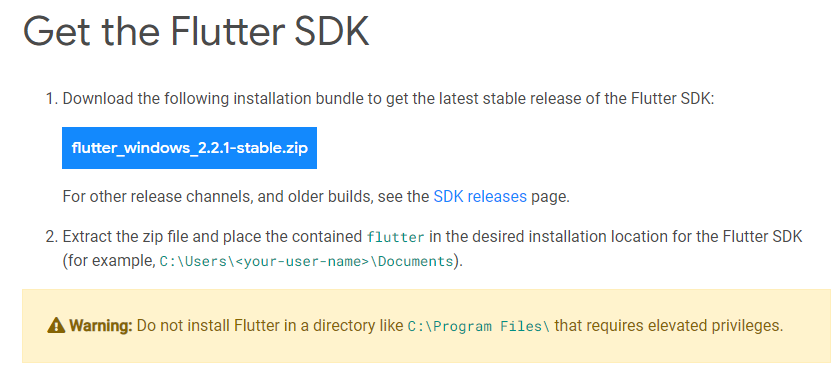
zip 파일 다운로드
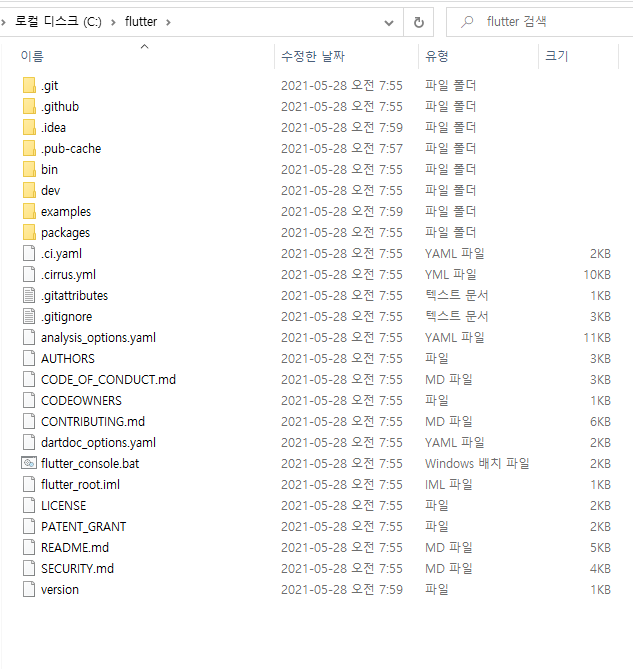
압축을 풀고 원하는 디렉토리에 이동시킨다.
홈페이지에서 경고했듯이 C:\Program Files 에 이동시키지 않도록 한다.
폴더 내부의 bin 폴더를 환경변수에 등록하여야 플러터 명령어를 사용할 수 있다.
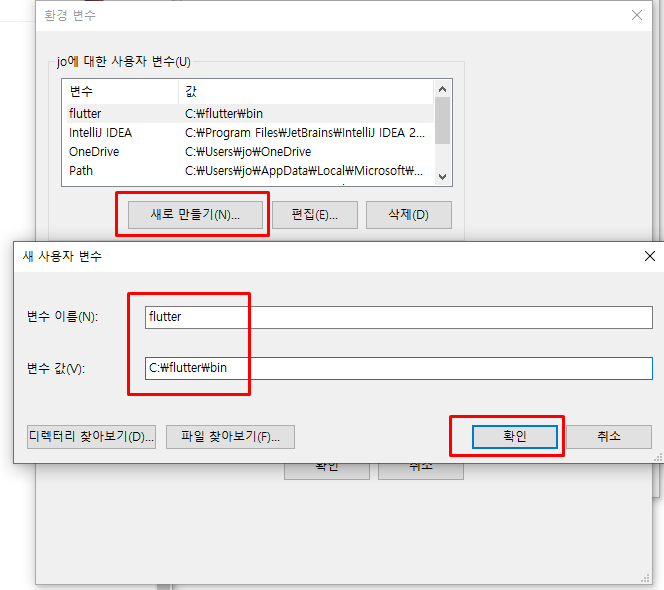
먼저 사용자 변수에 플러터 bin폴더를 추가한다.

시스템 변수에 Path를 선택하고 편집을 클릭한뒤 bin 경로를 입력한뒤 확인을 누른다.
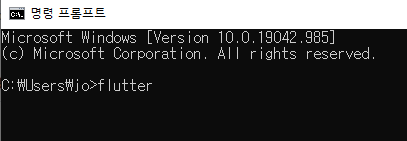
cmd창에서 flutter 를 입력해본다.
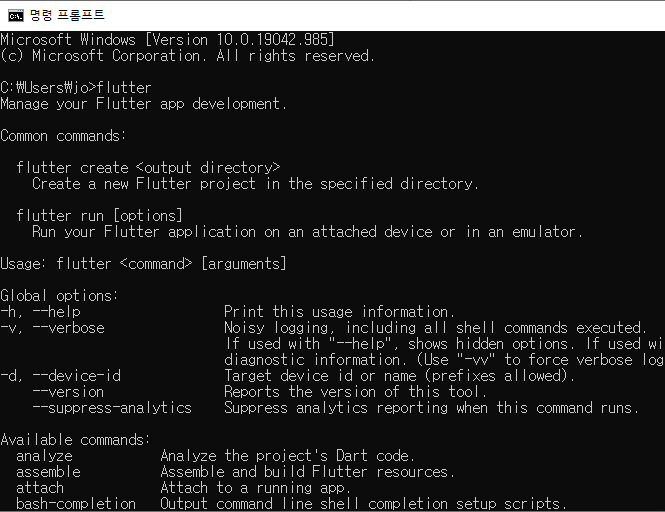
위와 같은 메세지들이 나온다면 성공.
https://developer.android.com/studio
Download Android Studio and SDK tools | Android 스튜디오
developer.android.com
안드로이드 스튜디오가 없다면 홈페이지에서 다운로드 받는다.
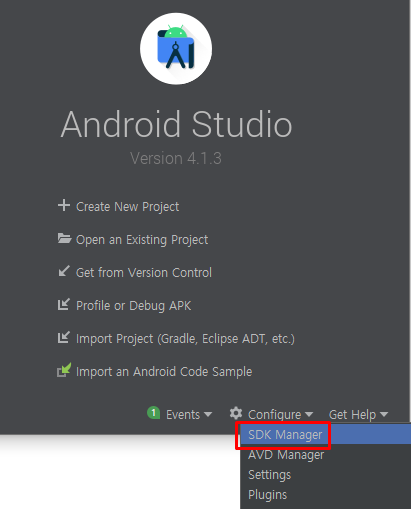
설치후 SDK 매니저를 실행해본다.
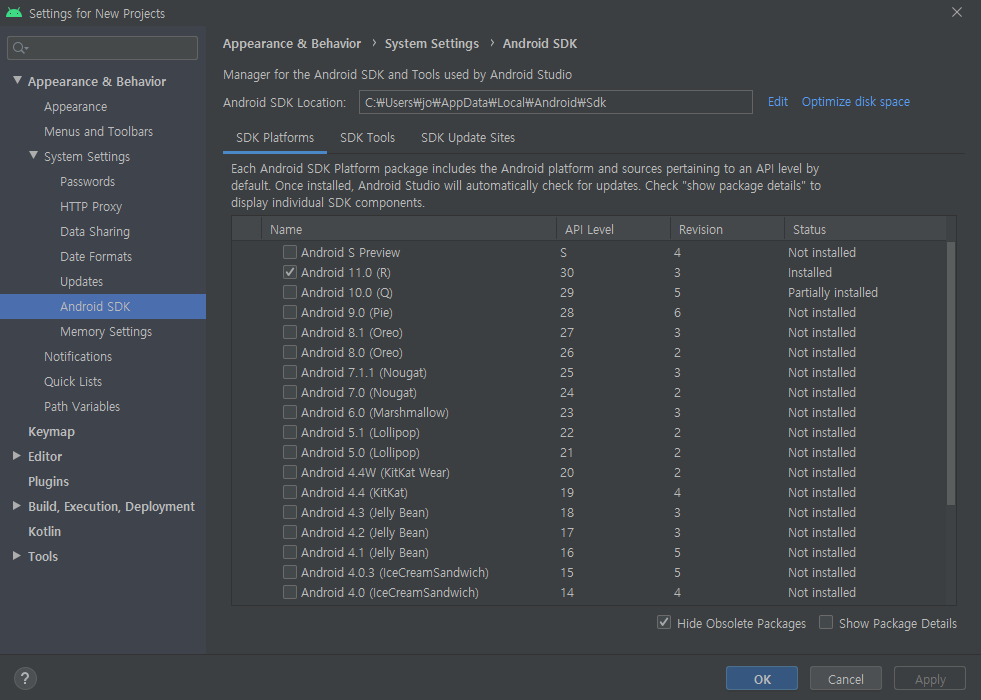
개발대상 안드로이드 버전을 선택한다.
최신버전보다 그 이전 버전을 선택하는 것이 좋다.
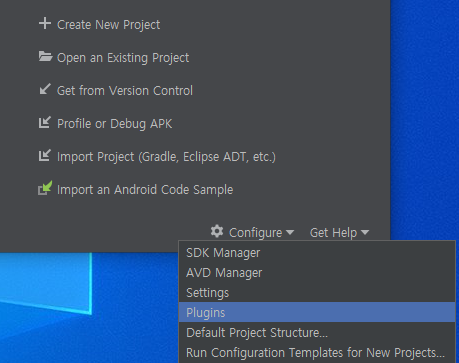
다음으로 플러그인을 설치한다.
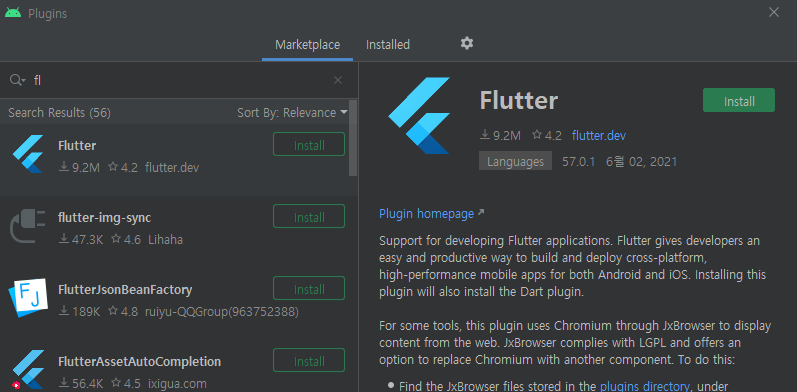
플러터를 검색한뒤 설치하고 스튜디오를 재시작한다.
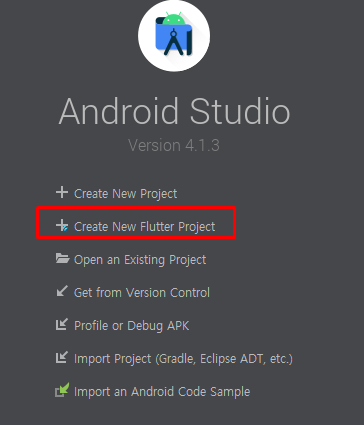
재시작되면 플러터프로젝트를 생성할 수 있게 된다.
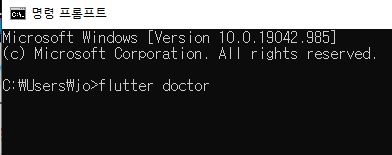
cmd 창에서 flutter doctor를 입력해본다.

위와 같이 뜨면 빨간박스 내용을 입력하고 모두 Y를 입력해준다.
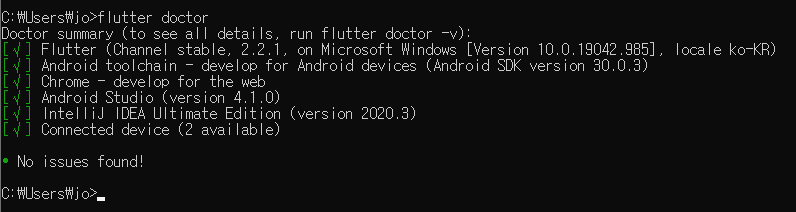
다시 flutter doctor를 입력했을 때 문제가 없다면 제대로 완료된 것임.
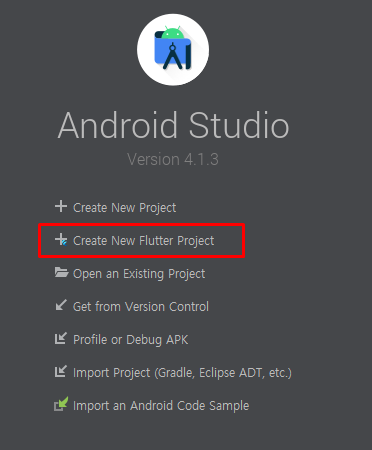
스튜디오에서 플러터 프로젝트를 생성해본다.
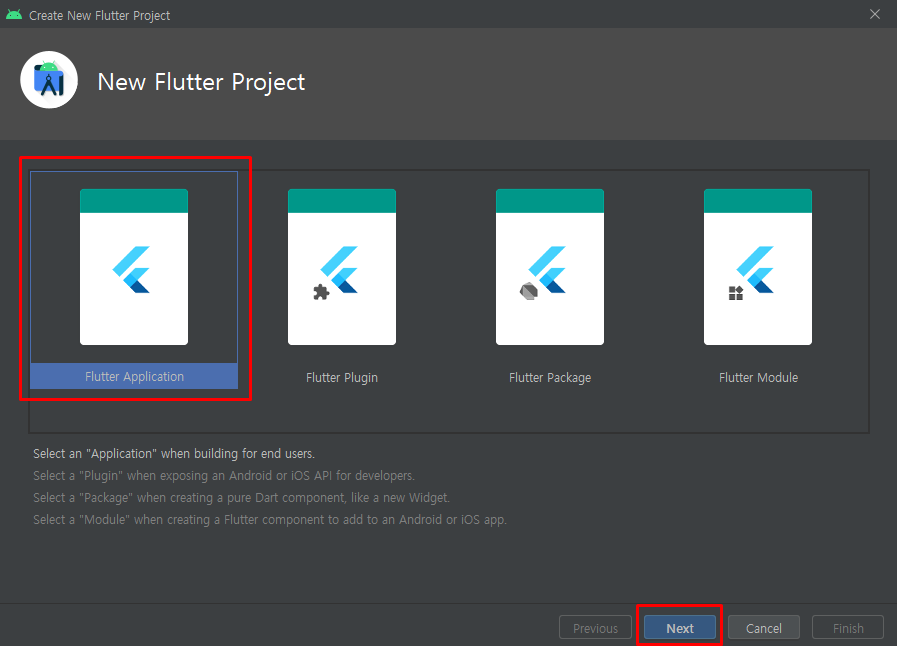
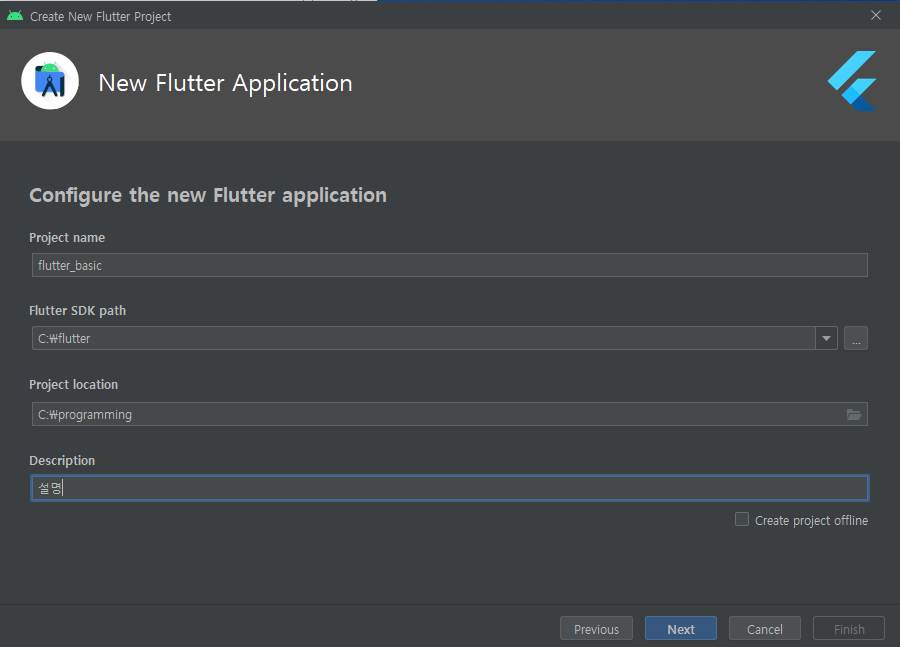
프로젝트명은 소문자와 언더바를 이용하여 입력한다. (대문자를 허용하지 않는다.)
SDK 경로는 이전에 플러터 사이트에서 다운받고 위치시킨 경로를 입력한다.
project location은 프로젝트 폴더를 넣을 경로를 입력한다.
Description은 프로젝트 설명을 적는다.
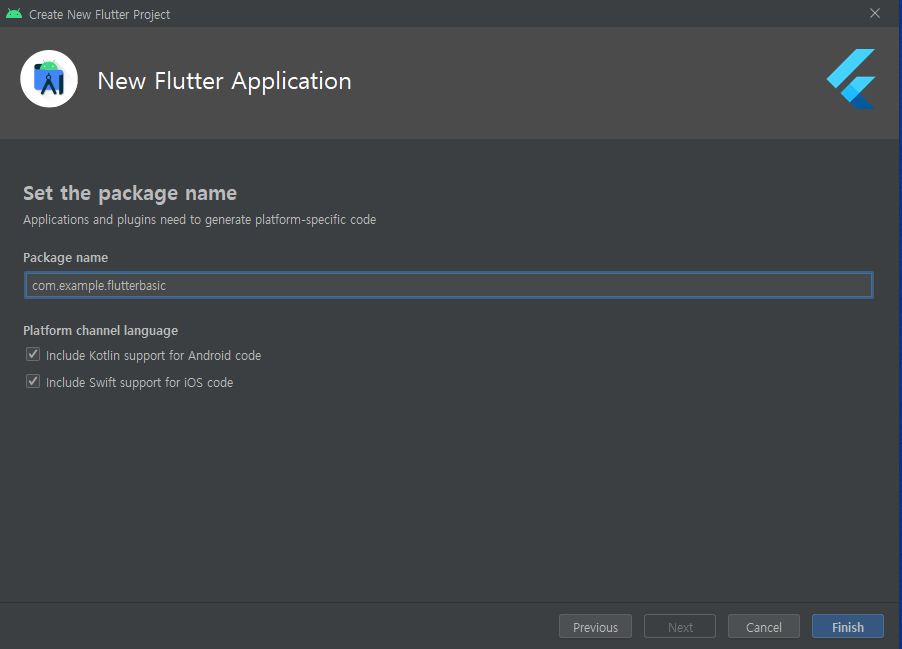
패키지명을 적는다.
자신의 도메인을 역순으로 적는 것이 비공식 규칙이다.
site.com이라면 com.site라고 적는다.
도메인이 없다면 위와 같이 임의로 적어본다.
플랫폼 채널 랭귀지는 원하는 플랫폼을 선택한다. (둘다 선택해도 됨.)

프로젝트 화면이 나온다면 성공.
'App > Flutter' 카테고리의 다른 글
| 플러터 인텔리제이에서 안드로이드 스튜디오 안켜질 때 (0) | 2022.05.15 |
|---|---|
| 플러터 flutter google_sign_in 에러 해결 Unhandled Exception: PlatformException(sign_in_failed, com.google.android.gms.common.api.ApiException: 10: , null, null) (0) | 2021.06.28 |
| flutter package 생성이 안될 경우 (1) | 2021.06.08 |
| 플러터 firebase 추가하기 (0) | 2021.06.04 |